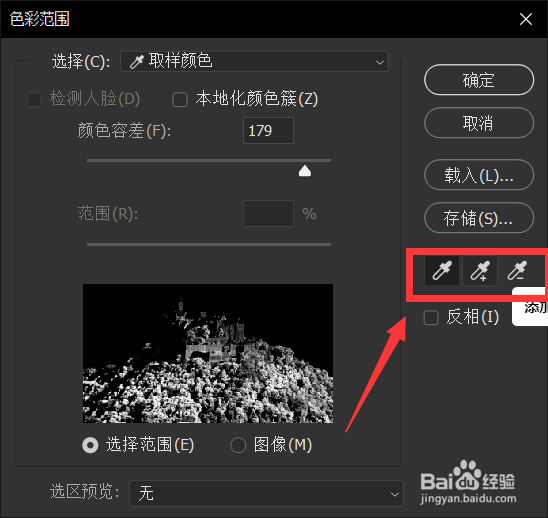Photoshop怎么选取色彩相近的区域
1、首先我们打开Photoshop软件,并且笔者将以如下图所示的图片进行选区颜色相近部分的演示。

2、我们想要在画面中选取相近部分的颜色,需要在菜单栏中找到“选择”选项卡,并在弹出的菜单栏中找到“色彩范围”选项,并点击进入。
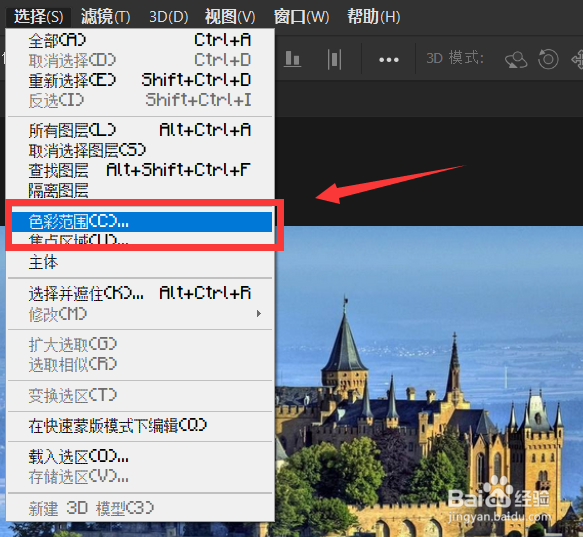
3、在弹出的对话框中,我们先介绍“取样颜色”选项,我们发现选中这个选项以后,自己的光标变成了吸管工具的样子,我们可以借助这个工具来吸取画面中的颜色,进而来选中画面中颜色相近的地方。(选中的地方为白色,未选中的地方为黑色)

4、我们同时可以调整颜色的容差,来扩大或缩小选择的范围。这里笔者扩大了选择的范围,可以发现被选中的地方增多了。

5、最后,我们在右侧可以找到吸管的加选和减选工具,对颜色的选区范围进行增大和减小。调整完毕以后点击确定,我们可以发现颜色相近的范围已经被选取成功了,我们同样可以借助其他工具进行进一步选区的调整。